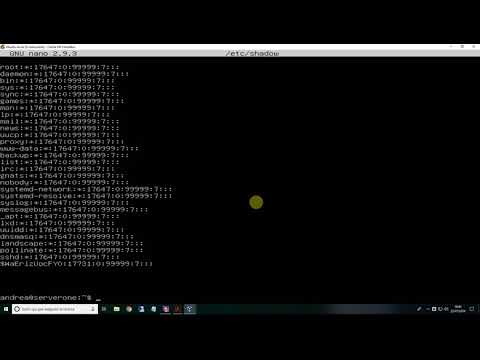Lo schermo è come un gestore di finestre per la tua console. Ti permetterà di tenere aperte più sessioni del terminale e di passare facilmente da una all'altra. Ti protegge anche dalla disconnessione, perché la sessione dello schermo non termina quando ti disconnetti.
Dovrai assicurarti che lo schermo sia installato sul server al quale ti stai connettendo. Se quel server è Ubuntu o Debian, basta usare questo comando:
sudo apt-get install screen
Ora puoi iniziare una nuova sessione di schermate semplicemente digitando lo schermo sulla riga di comando. Ti verranno mostrate alcune informazioni sullo schermo. Premi Invio, e sarai al prompt normale.
Disconnettersi (ma lasciare la sessione in esecuzione)
Hit Ctrl + A and then Ctrl + D in immediate succession. You will see the message [detached]
Per riconnettersi a una sessione già in esecuzione
screen -r
Per riconnettersi a una sessione esistente o crearne una nuova se non ne esiste alcuna
screen -D -r
Per creare una nuova finestra all'interno di una sessione di schermo in esecuzione
Hit Ctrl + A and then C in immediate succession. You will see a new prompt.
Per passare da una finestra all'altra
Hit Ctrl + A and then Ctrl + A in immediate succession.
Per elencare le finestre a schermo aperto
Hit Ctrl + A and then W in immediate succession
Ci sono molti altri comandi, ma quelli sono quelli che uso di più.